
A ferramenta predefinida da Apple para edição de áudio e escrita de músicas não é difícil de operar, mesmo com o mínimo de experiência com composição musical. O Garageband é surpreendentemente poderoso por ser tão leve e pode ser usado para tudo, desde a simples edição de áudio até um estúdio completo de um compositor.
Nota: este é um guia para o Garageband no OS X. O aplicativo para iOS é semelhante, mas carece de muitos recursos presentes na versão desktop.
Instalando e lançando o Garageband
Muitos Macs vêm com o Garageband como parte do pacote iLife, mas caso você não o tenha, é grátis na Mac App Store .
Na primeira vez que você iniciar o Garageband, ele deverá solicitar o download de um pacote de loops e amostras. Isso pode levar de alguns minutos a um certo tempo, dependendo da sua conexão com a Internet. Esses loops são parte dos efeitos sonoros integrados da Apple que você pode mixar e combinar no Garageband.
Configurando um Projeto
Depois que o Garageband terminar de baixar e instalar todos os loops necessários, você será saudado pela janela do novo projeto.

A partir daqui, você pode escolher entre muitos modelos para o seu projeto, muitos dos quais vêm com instrumentos pré-configurados. Por exemplo, o modelo “Eletrônico” cria um novo projeto com sintetizadores e pads pré-configurados. A menos que você tenha algo em mente, “Projeto vazio” geralmente é o melhor ponto de partida.
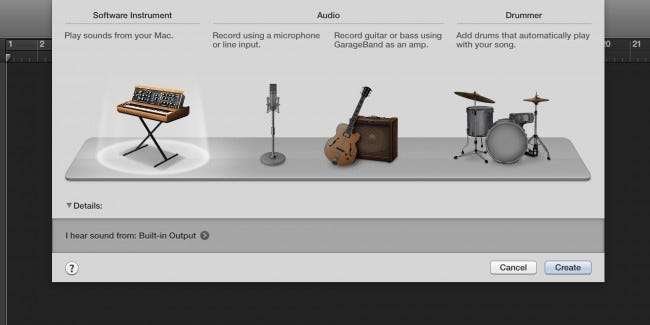
Depois de criar um projeto vazio, a janela completa do Garageband será aberta e solicitará que você adicione um instrumento. Existem três opções, “Instrumento de software”, que usa teclados eletrônicos e outros sons gerados por computador; “Áudio”, que você pode gravar de um instrumento real; ou “Drummer”, que adiciona uma bateria eletrônica à sua música.
O instrumento de software é a escolha mais fácil para começar. Depois de adicionar um instrumento de software, a configuração do seu projeto deve estar concluída e você pode prosseguir para realmente fazer música.
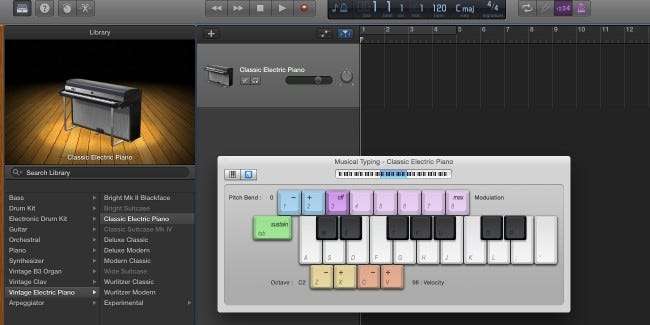
Interface do Garageband
A interface do Garageband pode parecer um pouco confusa no início, mas é realmente muito simples.
A primeira coisa que você deve ver é o teclado de digitação musical. Caso contrário, você pode pressionar Command-K a qualquer momento para puxá-lo para cima. Pressione qualquer uma das teclas na tela ou no teclado e você deverá ouvir os sons de um piano. Este teclado é útil para experimentar novos sons e novas combinações de acordes. Como alternativa, se você tiver um controlador MIDI USB, poderá usá-lo com o Garageband para controlar o teclado de digitação musical, que é preferível a usar o teclado do computador.
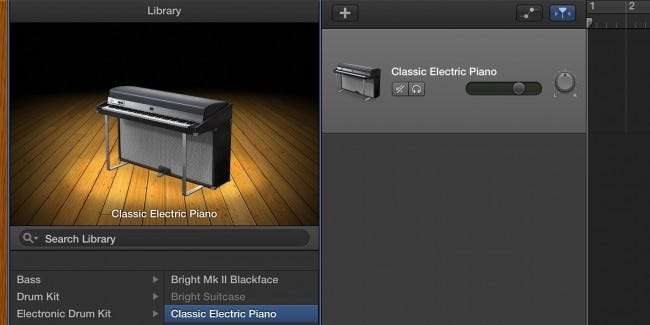
A barra lateral esquerda contém a biblioteca de instrumentos. O instrumento padrão é um piano, mas você pode usar esta barra lateral para alterá-lo para uma ampla variedade de instrumentos diferentes.
Ao lado da barra lateral está a lista de trilhas, que exibe todas as informações sobre cada instrumento em seu projeto.
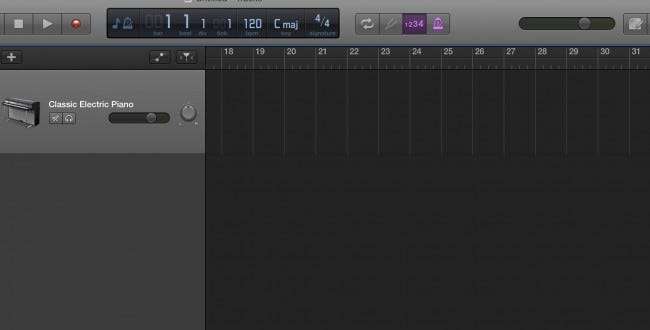
O grande espaço cinza escuro que rola para a direita e para a esquerda é a maior parte do seu projeto. É para onde vão os loops e samples, e onde você pode fazer toda a sua edição e sincronização.
A barra de menu na parte superior contém controles para reproduzir e gravar música, bem como uma tela com informações úteis sobre seu projeto, incluindo a tecla, BPM e hora.
Fazendo uma batida
Normalmente, é mais fácil começar uma música com uma batida de bateria e continuar a partir daí. A Apple inclui uma bateria eletrônica embutida no Garageband que tocará automaticamente com sua música e oferece um certo grau de personalização.
Comece clicando no botão “+” no canto superior direito da lista de trilhas. Este botão adiciona uma nova trilha ao seu projeto. Para esta faixa, selecione “Drummer”.
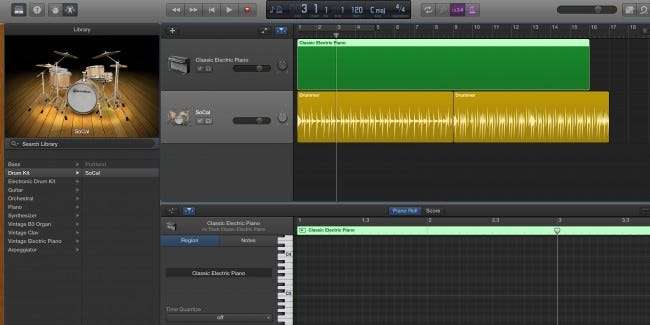
Você deve ver uma nova faixa amarela para bateria. O padrão da bateria é a bateria básica do Rock, mas você pode mudar o gênero clicando na região da bateria que abrirá as configurações.
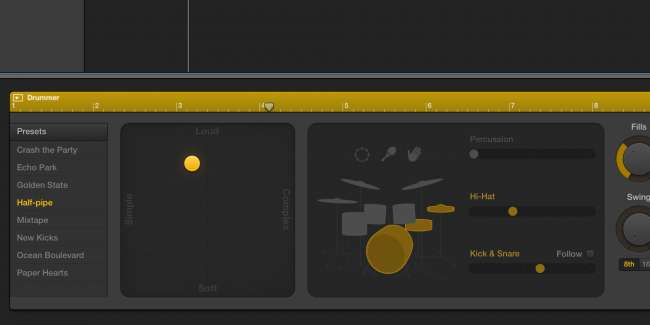
A partir daqui, você pode ajustar as configurações da bateria. Você pode alterar o baterista, alterar a complexidade e o volume da bateria e algumas configurações para partes individuais da bateria. A maioria das baterias é automática e, embora haja uma maneira de fazer sua própria batida de bateria, ela não é recomendada. Se você tem uma melodia principal ou linha de baixo que deseja que a bateria siga, clique na caixa de seleção “Seguir” e selecione a faixa que deseja que a bateria siga.
Fazendo música
Existem três maneiras principais de fazer música no Garageband: criar música a partir de amostras da Apple, escrever partituras ou gravar instrumentos reais. Começaremos com o mais fácil, misturando-os com as amostras da Apple. Clique no botão circular “loop” no canto superior direito, o que trará o compartimento de loops. A partir daqui, você pode clicar em qualquer categoria para exibir apenas os loops dessa categoria. Você também pode clicar em várias categorias para refinar ainda mais seus termos de pesquisa. Por exemplo, você pode clicar em “All Drums” e depois em “Electronic” para exibir apenas as batidas de bateria adequadas para música eletrônica.
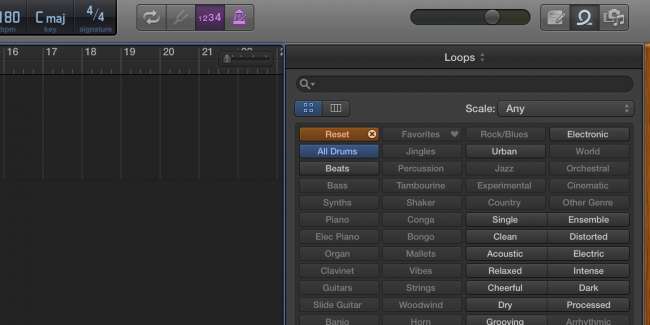
Você pode clicar em qualquer loop da lista para ouvi-lo antes de adicioná-lo ao seu projeto. Depois de encontrar um de que goste, você pode arrastá-lo para o seu projeto. Provavelmente criará uma nova faixa que será usada exclusivamente para loops e samples da Apple.
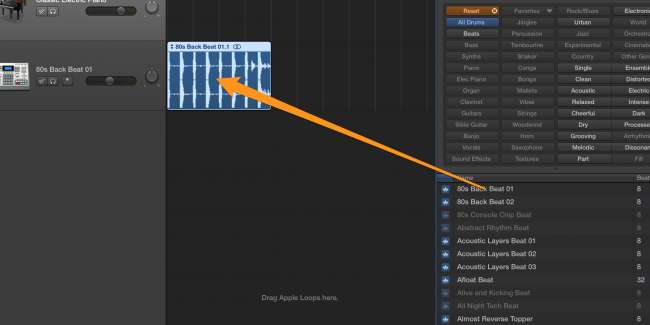
Se você não quiser usar os loops da Apple e não tiver nenhum instrumento real, pode escrever seus próprios loops com o editor integrado. Comece mantendo o comando pressionado e clicando em qualquer lugar na trilha para criar um novo loop vazio. Você pode alterar a duração do loop arrastando-o do canto inferior direito, e você pode fazer um loop arrastando-o do canto superior direito. Clique duas vezes no loop para abrir o editor de notas.
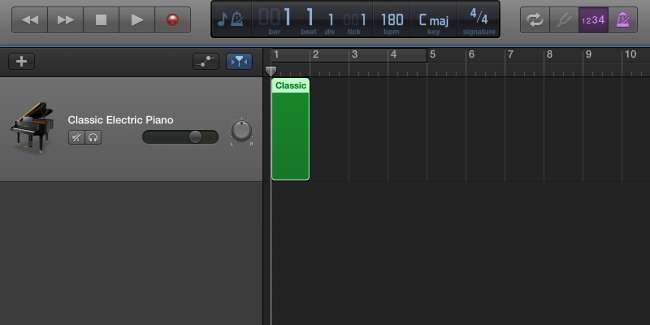
Você pode segurar o comando e clicar para criar notas no editor. Fazer uma melodia pode ser difícil, mas existem muitos tutoriais no Youtube que pode ajudar a aprender como construir melodias e acordes funcionais. Se você não quiser colocar cada nota individualmente, pode apertar o botão de gravação e tocar as notas no teclado de digitação musical. Isso também funciona muito bem se você tiver um teclado MIDI.
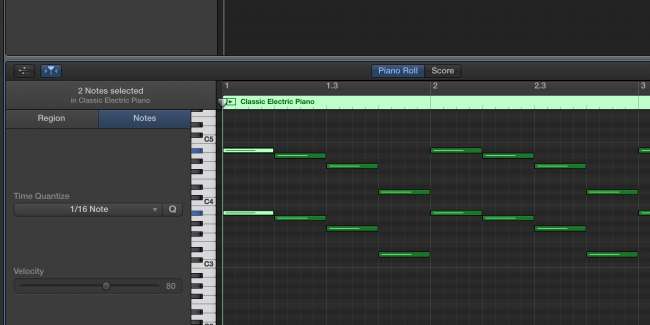
Como alternativa, se você tiver instrumentos reais, pode tocá-los e gravá-los com o microfone do seu Mac ou qualquer microfone de terceiros compatível com o seu Mac. Esta também é a maneira de gravar sua voz.
Ajustando seu som
Uma das ferramentas mais poderosas do Garageband é o equalizador. Clique duas vezes em qualquer instrumento e clique em “EQ” para abrir o equalizador visual. Isso ajuda a ligar o “Analisador” na parte inferior.
O objetivo básico do equalizador é silenciar os sons que você não quer e trazer os sons que você deseja. Por exemplo, você não quer que sua melodia principal afete o baixo, então você deve abaixar a seção de baixo no equalizador.
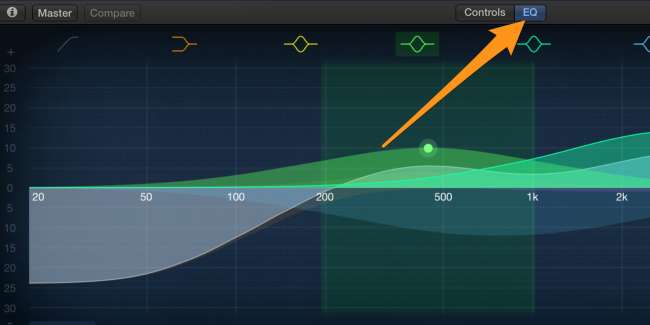
O Garageband também oferece controles para cada instrumento individual, que controlam diferentes aspectos do som do instrumento.
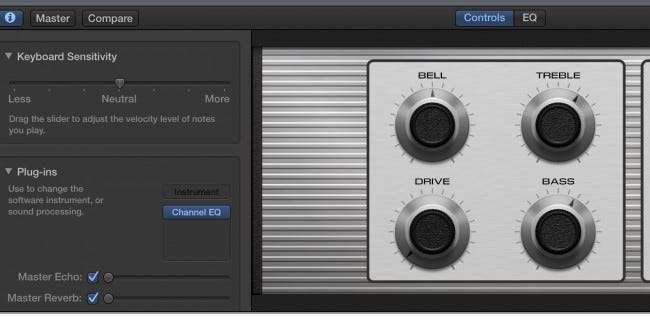
No geral, o Garageband é fácil de aprender e leva muito tempo para dominar. O Garageband é, na verdade, enganosamente simples; há muitos recursos poderosos escondidos nas configurações e, por baixo da superfície simples, encontra-se um estúdio de música completo.







